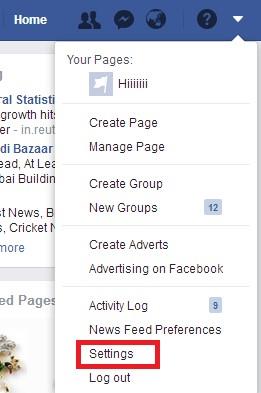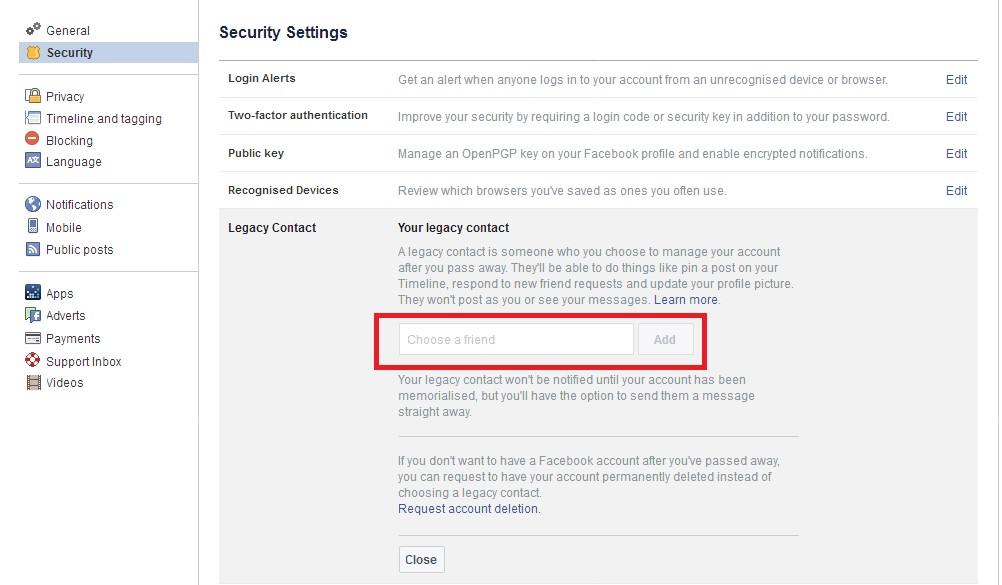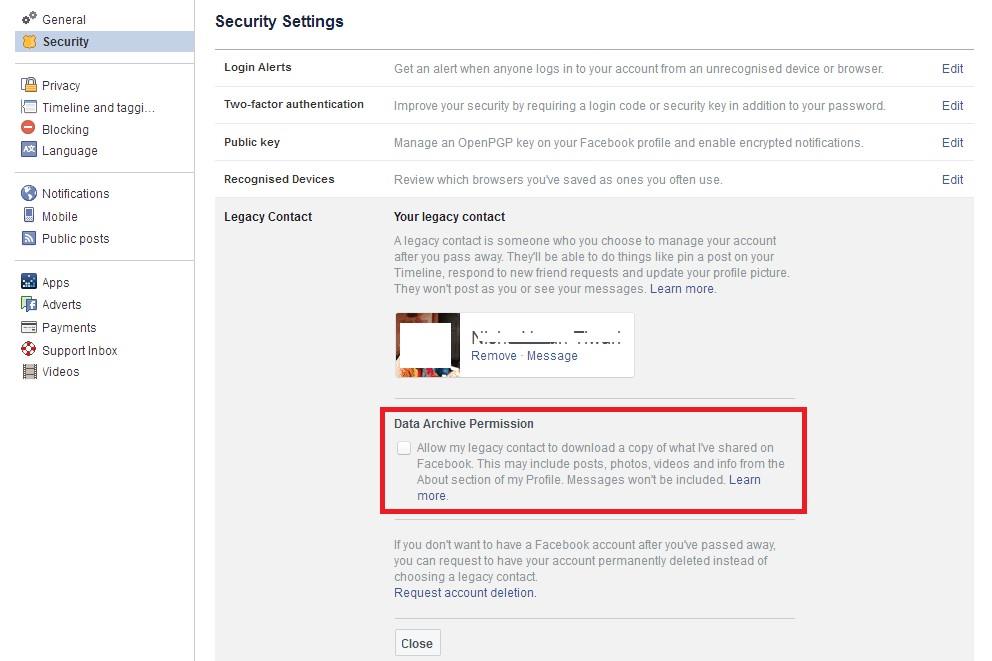Svi mi koristimo Facebook kako bismo ostali povezani sa svojim najdražima i s njima podijelili svoja beskrajna sjećanja. Utjecaj Facebooka na naš život toliko je dubok da bez obzira na to je li riječ o odmoru ili životnom postignuću, stvari su nepotpune bez odgovarajuće objave na Facebooku. Međutim, je li netko od vas ikada pomislio što će se dogoditi s našim Facebook računom nakon što konačno zagrizemo prašinu? Hoće li biti obrisan ili postoji mogućnost da njime može upravljati netko od naših prijatelja ili članova obitelji? Ako i vi imate takva pitanja onda je ovaj članak vrijedan čitanja za vas.
Obavezno pročitajte: Povratite pristup Facebook računu s pouzdanim kontaktima
Što je naslijeđeni kontakt?
Prema Facebooku, naslijeđeni kontakt je netko kome dopuštate da upravlja svojim Facebook računom nakon vaše smrti. Naslijeđeni kontakt može ažurirati profil ili naslovnu sliku, odgovor na novi zahtjev za prijateljstvo i prikvačiti objavu na vašu vremensku traku, ali ne može niti objavljivati kao vi niti može pristupiti vašim porukama. Međutim, prilikom odabira naslijeđenog kontakta imate opciju da mu dopustite da arhivira vaše potpune Facebook podatke. Drugim riječima, naslijeđeni kontakt je netko tko se brine o vašem Facebook računu kada vas više nema na ovom svijetu. Na taj način može učiniti da se vaš račun zauvijek pamti.
Kako dodati naslijeđeni kontakt:
- Prijavite se na svoj Facebook račun i kliknite na strelicu prema dolje u gornjem desnom kutu zaslona. Sada na padajućem izborniku kliknite na Postavke.
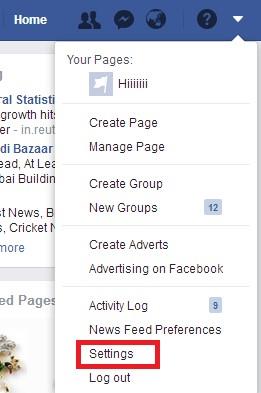
- Sada kliknite na opciju Sigurnost, a zatim na Naslijeđeni kontakt.
- Sada odaberite svog facebook prijatelja kojeg želite dodati kao naslijeđeni kontakt i kliknite Dodaj.
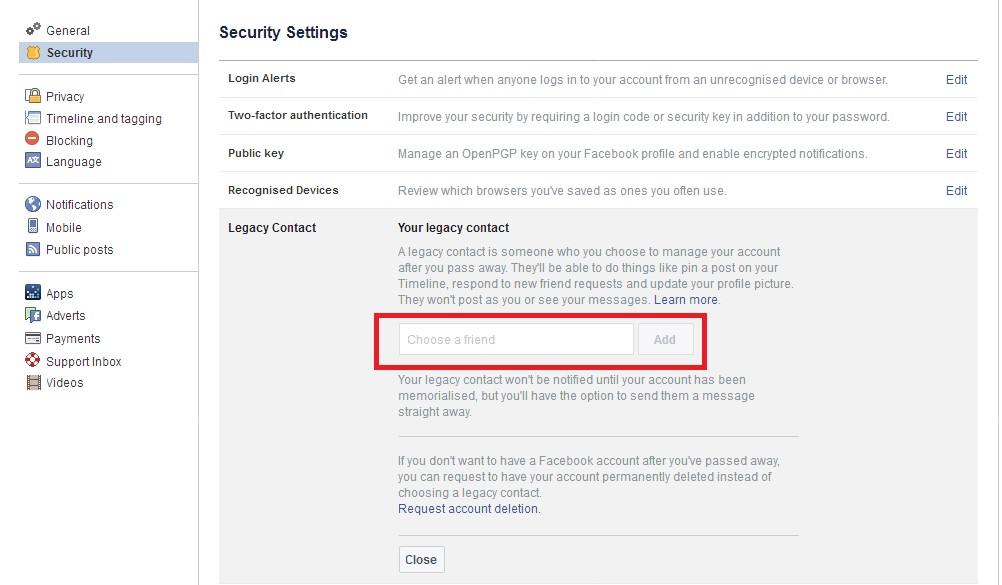
- Sada možete obavijestiti svog prijatelja slanjem zadane poruke da ste ga odabrali kao svoj naslijeđeni kontakt, klikom na gumb Pošalji. Također možete promijeniti poruku po svom izboru.
- Postoji još jedna opcija koja dopušta vašem naslijeđenom kontaktu da arhivira vaše Facebook podatke. Ako ne želite da vaš naslijeđeni kontakt arhivira vaše podatke, ostavite ih neoznačenim.
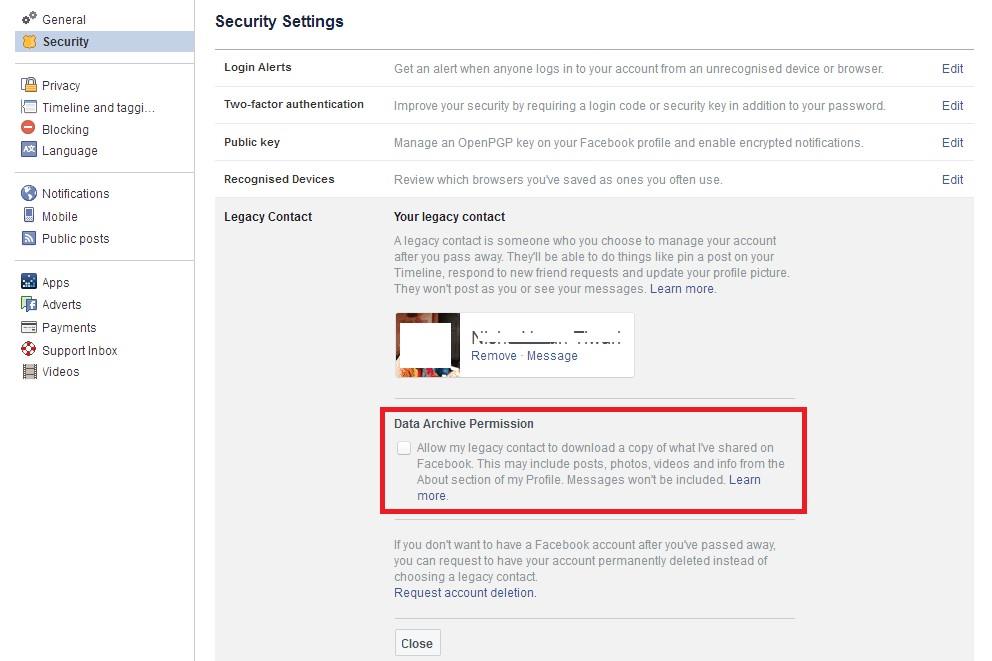
Obavezno pročitati: Kako spriječiti da se Facebook videa automatski reproduciraju
Što će naslijeđeni kontakt moći učiniti, a što ne?
Naslijeđeni kontakt je samo onaj koji brine o Facebook računu, on ne može održavati račun kao vlasnik. Evo popisa što može učiniti naslijeđeni kontakt:
- On može prihvatiti ili odbiti nove zahtjeve za prijateljstvo
- Može promijeniti profilnu sliku zajedno s naslovnom fotografijom.
- Može napisati prikvačenu objavu za vaš Facebook profil.
- On može zatražiti uklanjanje računa.
Stvari koje Facebook naslijeđeni kontakt ne može učiniti:
- Ne može čitati vaše Facebook poruke.
- Ne može ukloniti nijednog od vaših već dodanih prijatelja na Facebooku.
- Ne može se prijaviti na vaš račun.
- Ne može napraviti nikakve izmjene na već postojećim objavama.
Obavezno pročitati: Kako koristiti Google Authenticator za generiranje sigurnosnog koda za Facebook
Nedvojbeno je da je briga Facebooka za postojeće korisnike neupitna, međutim, ova značajka je nešto što dokazuje da Facebook duboko brine čak i za one korisnike kojih više nema na ovom prekrasnom svijetu.